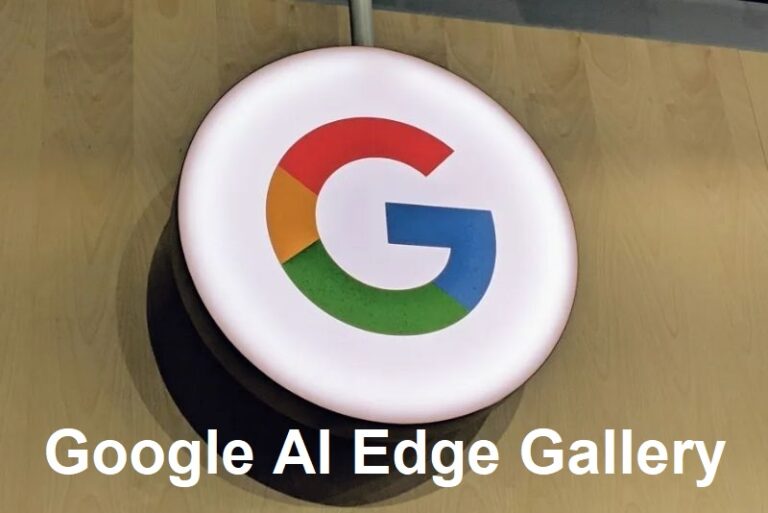idfuturetechin.com – Bagaimana Jika desktop komputer kalian terlihat sedikit berantakan dan kalian melihat adanya penurunan kinerja saat menggunakannya. nah mungkin sudah saatnya untuk melakukan pembersihan secara berkala.
Cara terbaik untuk menjaga semuanya berjalan dengan semestinya yaitu dengan memastikan
Windows kalian sudah terupdate dan versi terbaru, kalian akan terkejut melihat banyak pengguna yang perangkatnya ketinggalan beberapa update. Namun, jika kalian sudah update windows versi terbaru, ada hal lain yang dapat kalian lakukan untuk mengoptimalkannya.
Cache itu sederhananya tempat penyimpanan data sementara yang dibuat supaya akses data lebih cepat. Browser misal nyimpan foto atau skrip dari website biar waktu buka lagi nggak perlu download ulang.
Tapi kalau cache numpuk (temporary files, DNS cache, Microsoft Store cache, dll), ini bisa bikin PC atau komputer lemot, Penyimpanan sistem jadi terpakai banyak, beberapa aplikasi atau bahkan Windows Store jadi error.
Ada banyak jenis cache yang harus di basmi layaknya serangga yang harus kita singkirkan, nah kalo ini terdapat pada PC atau komputer kalian.
Bagaiaman Cara membersihkan Cache ?
Cache browser cepat sekali menumpuk, terutama kalau sering browsing berat. Cukup mudah untuk membersihkan cache pada PC, komputer dan bahkan di web browser kalian. salah satu cara untuk membersihkan cache di web browser seperti google chrome dan mozila firefox yaitu:
Google Chrome: Tekan Ctrl + Shift + Del, Pilih rentang waktu, centang Cached images and files dan Cookies, Klik Clear data
Mozilla Firefox: Masuk ke menu Settings > Privacy & Security, Scroll ke “Cookies and Site Data” → klik Clear Data, Centang yang diperlukan lalu klik Clear
Utilitas Disk Di Windows
Kadang akses internet lambat karena DNS cache corrupt. Cukup dengan menekan tombol Win + R, ketik cmd dan Enter dan Jalankan perintah: bashSalinEditipconfig /flushdns
Ada metode klasik tapi powerful yaitu dengan Disk Cleanup, Cari “Disk Cleanup” di Start, Pilih disk nah ini biasanya C:, lalu Centang opsi seperti “Temporary Internet Files”, “Thumbnails”, dl, Klik Clean up system files, ulangi centang, lalu OK .
Selanutnya dengan Empty Recycle Bin dengan meng Klik kanan ikon Recycle Bin → klik Empty Recycle Bin
Clear Cache Aplikasi & Windows Update
Ada cache lain yang mungkin butuh dibersihkan:
- C:\Windows\SoftwareDistribution (temp update files)
- %temp% & C:\Windows\Temp (folder temp umum)
Langkah manual:
- Buka File Explorer, navigasi ke folder tersebut.
- Hapus isinya (skip file yang sedang digunakan).
Atau jalankan di CMD: bashSalinEditrd /s /q %temp%
Cara Membersihkan Cache DNS
Sebelum kita bersihin, Singkatnya, DNS (Domain Name System) itu kayak buku alamat internet. Kalau kalian ketik “google.com”, DNS yang nyari tahu “alamat IP-nya berapa?”. Nah, biar cepet, sistem bakal nyimpen hasil pencarian DNS itu sementara itulah yang disebut cache DNS.
Masalahnya? Kalau datanya kadaluarsa atau salah, bisa bikin loading halaman error, lambat, atau redirect ke tempat yang salah.
Cache DNS itu ibarat “jalan pintas” internet kamu, tapi kalau terlalu banyak atau datanya udah kadaluarsa, malah bisa nyusahin. Dengan rutin membersihkannya, kalian bisa Akses internet lebih cepat, Menghindari error saat buka website, Pastikan perubahan DNS langsung terasa
Cara Membersihkan Cache DNS di Windows buat pengguna Windows 10, 11, atau versi sebelumnya:
- Buka Command Prompt:
- Klik tombol Start
- Ketik
cmd - Klik kanan dan pilih Run as Administrator
- Ketik perintah ini:
ipconfig /flushdns - Tekan Enter, dan kamu bakal lihat pesan:
Successfully flushed the DNS Resolver Cache.
Udah beres! Cache DNS kamu bersih kayak baru dicuci
Pakai Mac? Gampang juga kok, tinggal sesuaikan versi OS kamu:
Untuk macOS Mojave dan setelahnya:
- Buka Terminal
- Ketik:
sudo killall -HUP mDNSResponder - Masukkan password administrator kamu
Untuk Pengguna Linux
Linux user, biasanya kamu udah tahu ini, tapi buat yang masih baru:
Di Ubuntu/Debian:
sudo systemd-resolve --flush-caches
Atau:
sudo service network-manager restart
Tergantung distro kalian ya. Gimana dengan Android & iPhone?
Android:
- Aktifkan mode pesawat selama 30 detik lalu matikan
- Atau reboot HP kamu
- Atau gunakan aplikasi pihak ketiga seperti DNS Changer
iPhone/iOS:
- Buka Settings > General > Transfer or Reset iPhone > Reset > Reset Network Settings
- Tapi ingat, ini juga akan reset password WiFi!
Membersihkan Cache DNS Itu Penting Apalagi buat kalian yang lagi ngembangin website, ini wajib dilakukan setelah perubahan DNS:
- Meningkatkan kecepatan browsing
- Memperbaiki kesalahan DNS
- Menghindari redirect yang nggak diinginkan
- Membantu proses debugging atau testing website
.jika ada salah kata dan salah penulisan atau bahkan salah menaruh rasa kami mohon maaf.
Sekian dan terima kasih !
Jangan lupa follow akun Instagram, Facebook, Youtube Digivestasi agar Anda tetap update